Cuando nos compramos un ordenador y decidimos instalar Windows como sistema operativo, no solo estamos instalando un sistema para poder utilizar el equipo, sino que estamos entregando el ordenador (y parte de nuestra privacidad) a Microsoft. Para combatir un poco a Windows, que incluye muchas opciones que no utilizamos y se va “hinchando” con el tiempo, hemos encontrado un programa llamado Auslogics Windows Slimmer, que básicamente reduce el tamaño de Windows, liberando espacio en el disco. La plataforma elimina: Archivos de versiones anteriores de Windows, bibliotecas obsoletas, archivos temporales de actualización de Windows, puntos de restauración del sistema, carpetas temporales, elementos disponibles en la Papelera de reciclaje, archivos de prueba de preventa de Windows, etcétera.
El entorno cuenta con varios limpiadores que liberarán mucho espacio en tu disco, pero nosotros nos centraremos en dos modos de mantenimiento que pasan la escoba a todas las opciones listadas en el párrafo anterior.
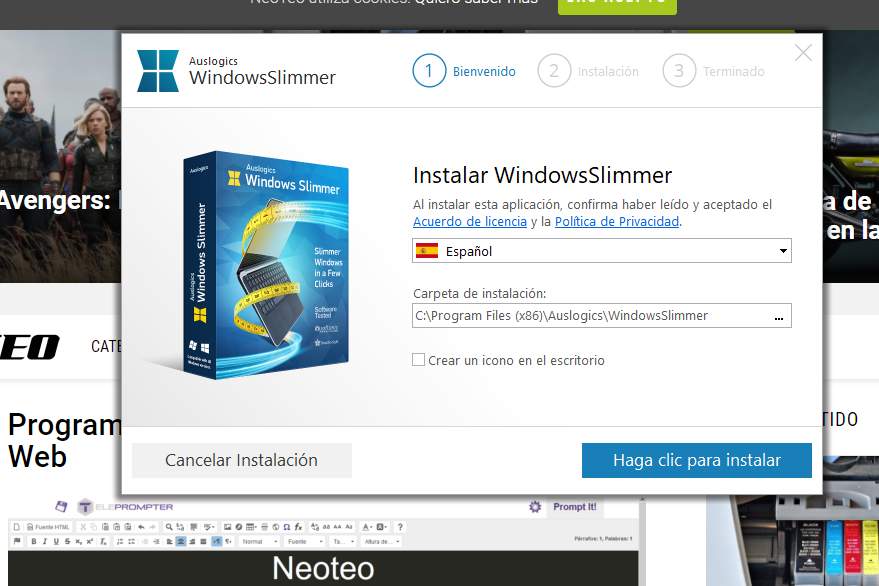
En nuestro primer escaneo la herramienta nos ha liberado más de 30 GB, borrando definitivamente y sin ningún problema de permisos la carpeta “Windows.old”. Está acción para nosotros ya justifica la descarga de la plataforma, porque eliminar de forma manual la carpeta “Windows.old” es realmente una tarea bastante complicada.
En la instalación de la utilidad te recomendamos que tengas cuidado y no instales ningún entorno adicional, la no instalación de estos entornos de terceros no afectan al buen funcionamiento de Auslogics Windows Slimmer.
Al ingresar a la interfaz de la plataforma observarás los modos One-Time Maintenance y Regular Maintenance que utilizarás para reducir el tamaño de Windows.
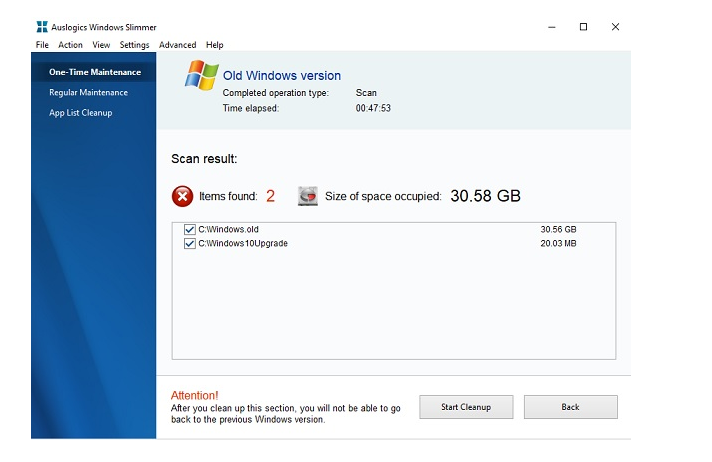
Desde One-Time Maintenance , podrás eliminar todas las bibliotecas obsoletas de WinSxS, los componentes deshabilitados, los archivos de Windows Update, la versión anterior de Windows, los puntos de restauración del sistema y el contenido de demostración de Windows. Los escaneo se hacen de forma individual, no podrás seleccionar todas las opciones mencionadas anteriormente y realizar un escaneo general.
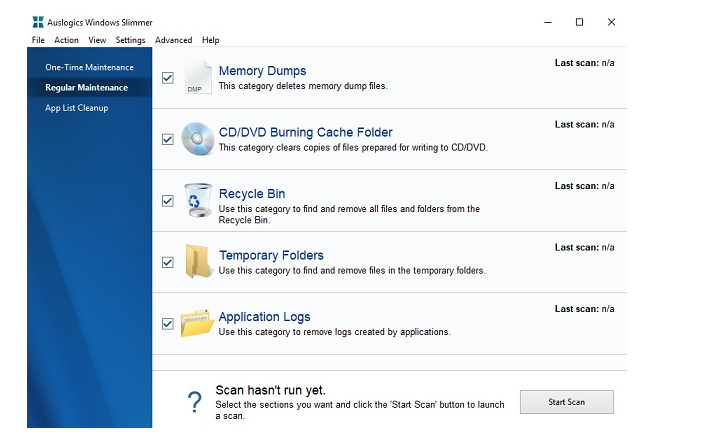
Desde One-Time Maintenance, podrás limpiar los volcados de memoria, los elementos de la papelera de reciclaje, los registros de los programas, las carpetas temporales y la carpeta de caché de la grabadora óptica (archivos preparados para la escritura). En este punto podrás seleccionar todas las opciones y realizar un escaneo general con un solo clic.
El programa cuenta con otras opciones como desinstalar programas, pero a lo que se refiere a la eliminación de archivos obsoletos de Windows, Auslogics Windows Slimmer cumple su función con creces y aunque en nuestra limpieza algunas opciones no han funcionado (caché de la grabadora de CD y DVD), el resto de características ha funcionado a la perfección y hemos liberado una gran cantidad de espacio en el disco.



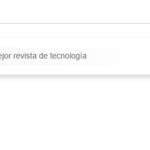
No tiene nada de complicado borrar el Windows.old, basta con usar el DiskCleanup en el C:…
Este programa es bueno pero hace backups de todo lo que hace y pues asi no se recupera mucho espacio que digamos.
Hice primero una limpieza con CCleaner y después pasé esta herramienta para ver si recuperaba más o veía más cosas que tal vez CCleaner se saltaba, pero solo recuperó 428 KB, así que supongo que no es tan diferente y para eso mejor me quedo con el primero.
Por cierto, como que le gusta conectarse a Internet, eso no me suena nada bien.
Yo analicé el programa desde el sitio http://www.virus total.com y resultó que contiene 3 archivos catalogados como sospechosos o peligrosos; además contiene 6 archivos que no se pudieron abrir para evaluarse !!!
Mejor no lo uso, no vaya a ser que por ponerle Maria Ramos le ponemos “La cagamos” !!!